Minetest ist eine feine Sache und kann nicht nur Kindern stundenlange Spielfreude bereiten. Auch für Bildungszwecke lässt es sich einsetzen (siehe dazu Minetest mit Konfis). Aber wenn die Session vorbei ist, kann keiner mehr zu Hause daran weiter arbeiten. Oder gibt es vielleicht doch eine Lösung? Klar – einen Server einrichten. Was kompliziert klingt, ist es nicht, wenn man die genauen Schritte kennt. Und das Ganze ist nicht mal teuer. Für unter 5 Euro im Monat ist das zu haben, jederzeit kündbar.
Und so habe ich es gemacht: Man mietet sich den billigsten vServer bei Hetzner (https://www.hetzner.de/hosting/produkte_vserver/cx10) für derzeit 4,64 Euro im Monat. Die Einrichtung geht ziemlich schnell, wenige Stunden nach der automatisierten Anmeldung, die auch am Wochenende funktioniert, kann man schon loslegen. Bei der Einrichtung habe ich ubuntu gewählt, da kenne ich mich am besten auch. Debian ist für Experten auch eine gute Wahl.
Nachtrag (27.3.2018): Inzwischen habe ich noch eine günstigere Lösung gefunden, die super funktioniert: Einen vServer bei netcup, siehe https://www.netcup.de/vserver/vps.php#features. Die einfachste Lösung reicht völlig aus und ist jederzeit kündbar. In der Voreinstellung hat man einen Debian-Server, auf den die Anleitung unten nicht ganz passt.
Den Server steuern
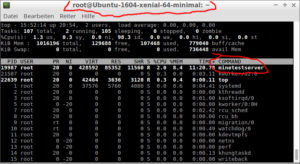 Erst einmal muss man sich einloggen. Das geht per ssh. Unter Linux: ssh root@zugewiesene-IP, dann Passwort eingeben. Unter Windows wird meist PuTTY als
Erst einmal muss man sich einloggen. Das geht per ssh. Unter Linux: ssh root@zugewiesene-IP, dann Passwort eingeben. Unter Windows wird meist PuTTY als
ssh-Client empfohlen (http://www.putty.org/). Und dann hat man die volle Kontrolle – aber oh Schreck: nur auf einer Kommandozeile. Wie man sich da zurechtfindet, kann ich hier nicht ausführlich erklären. Ein paar Befehle sollte man schon beherrschen (cd, ls, top, ps -A) sind die wichtigsten.
Nun aktualisiert man mit apt-get update die Paketquellen und installiert den minetestserver mit apt-get install minetest-server .
Den Server starten
Der Mintestserver ist leicht gestartet: einfach minetest-server eingeben, dann startet er mit der vorgegebenen Welt, die im Unterverzeichnis /root/.minetest/worlds/world liegt. Nun kann man sich mit einem beliebigen Minetest-Client auf dem Server anmelden. Die IP-Adresse ist die IP des Servers, der Port 30000.
Die Konfigurationsdatei minetest.conf
Nicht jeder wird mit der Standard-Ausgangswelt glücklich. Im Unterverzeichnis worlds kann man andere Welten hochladen, die bereits erstellt wurden. Am besten geht das per FTP (Filezilla, Port 22, u. U. muss vorher noch mit apt-get install vsftpd ein sicherer ftp-Server installiert werden).
Die wichtigsten Einstellungen nimmt man in der Datei minetest.conf vor, die man neu anlegen muss im Verzeichnis .minetest/ (der Punkt vor minetest bedeutet, dass dies ein versteckter Ordner ist, auf der Kommandozeile macht das aber keinen Unterschied).
Um Dateien bearbeiten zu können, braucht man noch einen Editor. Ich empfehle nano, den man mit apt-get install nano installiert. Dann einfach im richtigen Verzeichnis nano minetest.conf eingeben, dann wird eine leere Datei angelegt, in die man die gewünschten Einstellungen hineinschreiben kann.
Leider scheint der Server die config-Datei nicht automatisch zu erkennen, deshalb muss man sie beim Starten ausdrücklich mit angeben. Ebenso die gewünschte Spielwelt mit vollem Dateipfad (da bin ich mehrfach daran gescheitert, weil er dann einfach eine gleichnamige Spielwelt im aktuellen Verzeichnis anlegt.
So sieht meine minetest.conf derzeit aus:
creative_mode = true //startet die Welt im Kreativ-Modus
enable_damage = false //startet eine friedliche Welt, in der man niemand wehtun kann
server_announce = false // wenn man hier true eingibt, kann jeder Client die Welt über die öffentliche Serverliste finden und spielen
port = 30000 // bin mir nicht sicher, ob das nötig ist; könnte evtl. sinnvoll sein, den Port zu ändern, wenn man gezielten Portscans entgehen will
static_spawnpoint = -9,1,-172 // das führt dazu, dass jeder, der neu in de Welt kommt, an diesem Startpunkt herauskommt
disallow_empty_password = true // ein Passwort wird zur Pflicht
Der Befehl zum Starten des Servers sieht dann in etwa so aus:
minetestserver --config ~/.minetest/minetest.conf --world ~/.minetest/worlds/WUNSCHSPIELWELT
~ steht für das Benutzerverzeichnis. Man kann auf dem Server auch /root/ dafür angeben.
Wer ist der Chef? – Privilegien
Normalerweise ist man bei Minetest als Serverbetreiber mit grafischer Oberfläche selbst der Chef im Ring und hat alle Privilegien. Bei der puren Servervariante ist das etwas umständlicher. Am einfachsten ist es, sich einmal als Nutzer anzumelden, den Server zu stoppen (Ctrl. + C), die Benutzerpivligien in der Datei auth.txt mit einem Editor manuell anzupassen. Dort stehen viele kryptische Zeichen, irgendwann kommt “interact,shout”, da hängt man einfach die gewünschten Privilegien an (es reicht eigentlich “privs” mit denen man sich und anderen alle Privilegien erteilen kann, man kann auch gleich “fly” dazuschreiben, über den Wolken ist die Freiheit einfach größer.
Immer die neueste Version
Im Moment gibt es mit oben beschriebener Methode nur Version 0.4.13. Wer die aktuellste Version will (derzeit 0.4.14), geht folgendermaßen vor:
In die Datei /etc/apt/sources.list trägt man mit nano diese zusätzliche Zeile ein:
deb http://ppa.launchpad.net/minetestdevs/stable/ubuntu xenial main
Dann importiert man einen Schlüssel ins System (oder umgeht später die Warnmeldung, dass die Pakete nicht signiert sind): apt-key adv --keyserver keyserver.ubuntu.com --recv-keys F8CDAB41
Dann bringt man die Paketquellen mit “apt-get update” auf den neuesten Stand und installiert mit apt-get install minetest die neueste Version. Den Server startet man jetzt mit
"minetest --server", ansonsten bleibt alles wie oben beschrieben.
Offene Fragen
Dieser Minetest-Server ist für mich ein Experiment. Was mir noch unklar ist:
a) Wie viel ausgehenden Traffic verursacht das Minetest-Zocken? Bei Hetzner heißt es zu diesem Thema:
*Der Trafficverbrauch ist kostenlos. Bei einer Überschreitung von 2 TB/Monat wird die Anbindung reduziert (Berechnungsgrundlage ist ausschließlich der ausgehende Traffic. Eingehender und interner Traffic wird nicht berechnet). Optional kann für 1,39 € je weiteres TB die Limitierung bei Überschreitung des Inklusivtraffics aufgehoben werden.
Leider gibt es keine Aussage dazu, auf welche Geschwindigkeit reduziert wird. Das müsste man mal ausprobieren, ob der Server dann noch spielbar ist.
b) Wie viele Spieler gleichzeitig verträgt ein solcher Server? Ich tippe darauf, dass es kaum mehr als 30 sein werden, habe aber keine Erfahrungswerte. Vielleicht gibt es einen Experten, der das hochrechnen kann? Falls die Kapazität nicht reicht, muss man halt den nächst größeren vServer mieten, der doppelt so viel Arbeitsspeicher mitbringt (und auch fast doppelt so teuer ist).
Ausprobieren
Gerne darf man meine Welt ausprobieren, ich lasse den Server zunächst mal einen Monat lang laufen (bis 8. November). Einfach Minetest herunterladen (siehe dieser Beitrag), auf den “Client”-Tab gehen, die Server-Adresse 78.47.103.85 eingeben, bei Port 30000 , einen Benutzernamen und ein Passwort (lt. minetest.conf bei mir Pflicht, macht Sinn, damit Leute nicht so leicht aus Versehen oder absichtlich eine fremde Person kapern) eingeben – und los gehts. Da ich ein Backup der Welt habe, kann man sich gern austoben. Ich bin gespannt, was aus diesem Allmende-Projekt wird und ob es tragisch endet (zur Tragik der Allmende siehe Wikipedia https://de.wikipedia.org/wiki/Tragik_der_Allmende) oder hoffnungsvoll.
Übrigens kann man Minetest auch auf dem Handy oder Tablet spielen. Um mal in eine Welt reinzuschauen, ist das ganz nett, auch wenn die Bedienung etwas umständlicher ist als am PC. Für android gibt es das hier: https://play.google.com/store/apps/details?id=net.minetest.minetest
Erst recht freue ich mich über Rückmeldungen und Verbesserungsvorschläge für diesen Artikel unten in den Kommentaren oder wo auch immer. Was muss man noch erklären, welche Einstellungen fehlen noch?
Links
- Schöne Wiki-Einführungsseite von Birgit Lachner (wir kennen uns aus der netten Facbook-Gruppe Minecraft/Minetest und Bildung (für Lehrer/Pädagogen), sie betreibt auch einen eigenen Blog als superlehrer neben den vielen Wiki-Seiten, die sie erstellt) zu Minetest in der Schule: http://wiki.minetest.net/Minetest_in_der_Schule
- So kann man einen Minetestserver auf einem Raspberry Pi einrichten: http://wiki.minetest.net/Minetest_in_der_Schule/RaspberryPi-Server_anlegen_und_einrichten
- Sinnvolle Minetestserver-Einstellungen: http://wiki.minetest.net/Minetest_in_der_Schule/Einstellungen_am_Server_vornehmen_und_Einrichten
- Minimalistische Anleitung zur Einrichtung eines Servers: https://4noobs.de/viewtopic.php?t=19


Hallo
Danke für dein tutorial. Es ist allerdings nicht so ganz konsistent dass es damit alleine funktioniert. Ich musste noch andere Quellen nutzen um meinen Unterrichts-Server zu gestalten. Insbesondere die konfiguration in der minetest.config und den anderen dateien war kniffelig. Durch hartnäckiges Ausprobieren , nach vielen Fehlschlägen, hat es dann endlich funktioniert. Deine Erläuterungen waren da schon hilfreich- Vielen Dank.
Danke für das Feedback. Die Anleitung ist schon etwas älter. Inzwischen habe ich hier eine neuere verfasst: https://blogs.rpi-virtuell.de/minetest/anleitungen/einen-online-minetest-server-hosten/
Vielen Dank für die Anleitung. Ich wollte nach den Ferien eigentlich mit meinen Schülern in der Schule in Minecraft Synagogen bauen. Da wir ja aber nun Zuhause Unterricht machen, klappt das nicht, daher überlege ich, diese Version auszuprobieren. Ich habe 28 Schüler in meiner 9. – gibt es mittlerweile Erfahrungswerte dazu, mit wie vielen Spielern man gleichzeitig spielen kann?
Das hängt ganz von der Konfiguration und der Zahl der genutzten Mods ab, dürfte grundsätzlich kein Problem sein. Es gibt inzwischen den Minetest Bildungsserver der Jungen Akademie der dafür auf jeden Fall leistungsfähig genug ist, siehe https://blogs.rpi-virtuell.de/minetest/2020/12/09/neuer-server-neue-ip-adresse/ Dort gibt es auch Betreuung und man kann als Lehrerin besondere Rechte bekommen, um seine Schüler zu organisieren mit Hilfe von edutest ( https://blogs.rpi-virtuell.de/minetest/anleitungen/edutest-gruppenleitung-leicht-gemacht-minecraftedu/ )
Pingback:Webinar: Einen Minetest Server im Netz hosten – Montag, 16 Uhr – Minetest-Welten, die die Welt verändern
Vielen Dank für die Anleitung!
Das will ich natürlich selbst können und probiere das gleich mal aus.
Nach mehrmaligem Scheitern und suchen stelle ich fest, dass der Befehl “apt-get install minetest-server” sein muss. Da fehlt in der Anleitung Bindestrich, was dazu führt, dass nichts passiert.
Vielen Dank für den Hinweis, habe es schon geändert.
Pingback:Minecraft? – Nein danke! Ich nehme Minetest!! – Superlehrer.de
Pingback:Minecraft/Minetest im Konfi – Ebiblog